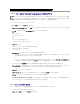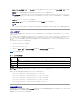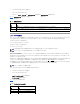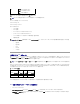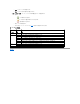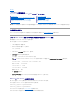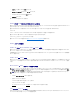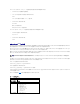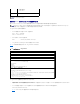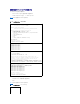Users Guide
iDRAC6 ファームウェア/システムサービスリカバリイメージのアップデート
1. iDRAC6 ウェブインタフェースを開いてリモートシステムにログインします。
2. iDRAC の設定 をクリックし、次に アップデート タブをクリックします。
3. アップロード / ロールバック(手順 3 の 1) ページで、参照 をクリックして support.dell.com からダウンロードしたファームウェアイメージかシステムサービスリカバリイメージを選択し
ます。
たとえば、次のとおりです。
C:¥Updates¥V1.0¥<
イメージ名
>.
または
¥¥192.168.1.10¥Updates¥V1.0¥<
イメージ名
>
デフォルトのファームウェアイメージ名は firmimg. d6 です。
4. アップロード をクリックします。
ファイルは iDRAC6 にアップロードされます。この処理に数分かかる場合があります。
プロセスが完了するまで次のメッセージが表示されます。
ファイルアップロード中
5. ステータス(ページ 3 の 2)ページで、アップロードしたイメージファイルに対する検証結果が表示されます。
l システムリカバリイメージファイルのアップロードに成功し、すべての検証チェックに合格すると、システムリカバリイメージファイル名が表示されます。ファームウェアイメージをアップロ
ードした場合は、現在のファームウェアと新しいファームウェアバージョンが表示されます。
または
l イメージのアップロードに失敗した場合や、検証チェックに合格しなかった場合は、該当するエラーメッセージが表示され、アップデートが アップロード/ロールバック(手順 3 の 1)
ページに戻ります。iDRAC6 のアップグレードを再試行するか、キャンセル をクリックして iDRAC を通常の動作モードにリセットします。
6. ファームウェアイメージの場合、設定の保存 は既存の iDRAC6 設定を保存または消去するオプションを提供します。このオプションは、デフォルトでは選択されています。
7. アップデート をクリックして、アップデートプロセスを開始します。
8. アップデート中(手順 3 の 3) ページに、アップデートの状況が表示されます。アップグレードの進行状況は、進行状況 列にパーセントで表示されます。
ファームウェアアップデートが成功した場合、iDRAC6 は自動的にリセットされます。現在のブラウザウィンドウを閉じ、新しいブラウザウィンドウを使って iDRAC6 に再接続する必要があります。
エラーが発生した場合、該当するエラーメッセージが表示されます。
システムサービスリカバリのアップデートに成功または失敗した場合は、該当するステータスメッセージが表示されます。
iDRAC6 ファームウェアのロールバック
iDRAC6 は、2 つの同時ファームウェアイメージを保持できます。任意のファームウェアイメージから起動(またはその時点までロールバック)できます。
1. iDRAC6 ウェブインタフェースを開いてリモートシステムにログインします。
システム® iDRAC の設定 とクリックし、次に アップデート タブをクリックします。
メモ: iDRAC6 ファームウェアのアップデートが完了する前に中断されるなどにより、iDRAC6 のファームウェアが破損した場合は、iDRAC6 ウェブインタフェースを使用して iDRAC6 を修復で
きます。
メモ:ファームウェアアップデートは、デフォルトで現在の iDRAC6 設定を保持します。アップデートプロセス中、iDRAC6 設定を工場出荷時のデフォルト設定にリセットできるオプションが用意
されています。設定を工場出荷時のデフォルト設定に設定する場合は、iDRAC6 設定ユーティリティを使用してネットワークを設定する必要があります。
メモ:Firefox を実行している場合は、ファームウェアイメージ フィールドにテキストカーソルは表示されません。
メモ:設定の 保存 チェックボックスをオフにすると、iDRAC6 はデフォルト設定にリセットされます。デフォルト設定では、静的 IPv4 アドレスで LAN が有効になっています。iDRAC6 ウ
ェブインタフェースにログインできない場合もあります。BIOS POST 時に、iDRAC6 設定ユーティリティを使用して、LAN 設定を再設定する必要があります。
メモ:アップデートモードでは、このページから移動してもアップデートプロセスはバックグラウンドで継続されます。